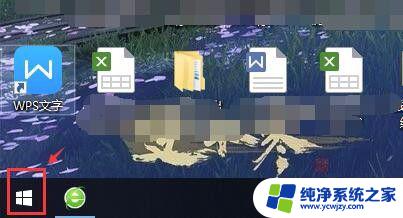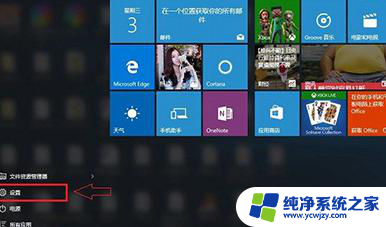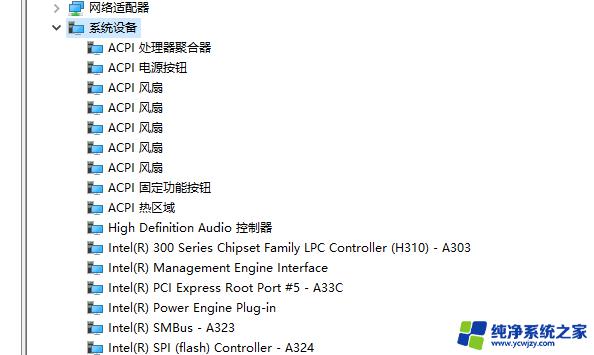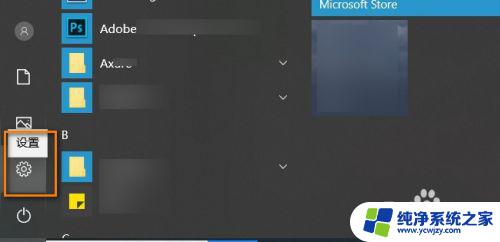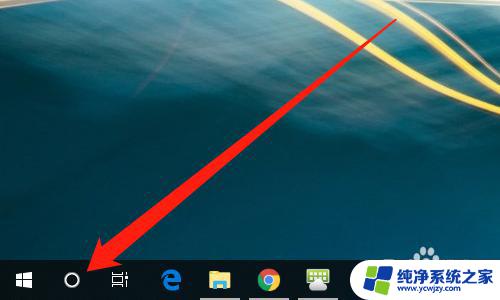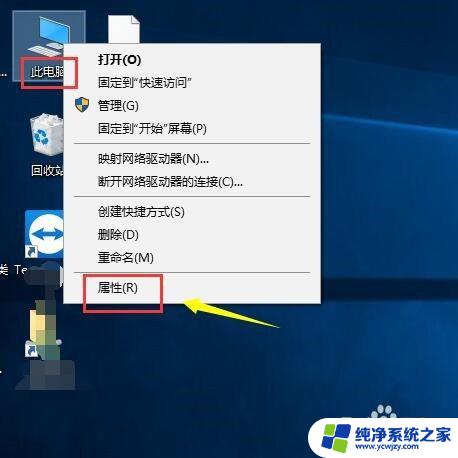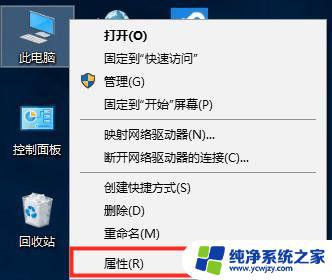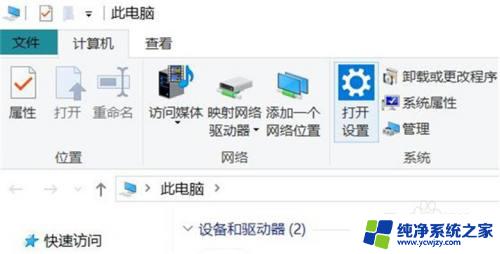win10版本在哪里看 如何在Windows 10中查看版本号
win10版本在哪里看,Windows 10作为微软最新的操作系统,具有许多令人兴奋的功能和改进,对于一些用户来说,了解自己所使用的Windows 10版本是至关重要的。有时我们需要查看版本号以确定是否需要更新或安装某些软件。在Windows 10中,我们该如何查看版本号呢?不用担心今天我将向大家介绍几种简单的方法来查看Windows 10的版本号。无论您是计算机新手还是高级用户,都能轻松地找到您的Windows 10版本号。让我们一起来看看吧!
方法如下:
1.首先,我们点击电脑桌面左下角的开始图标。
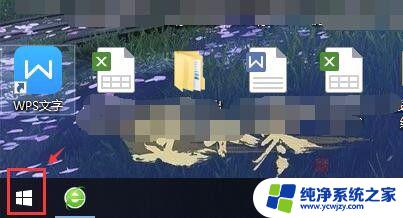
2.接下来,在弹出的开始菜单里,点击左侧的设置图标,如下图所示。
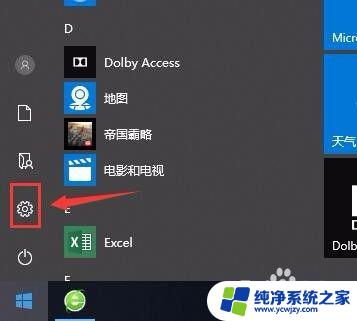
3.在windows系统设置窗口,点击【系统】
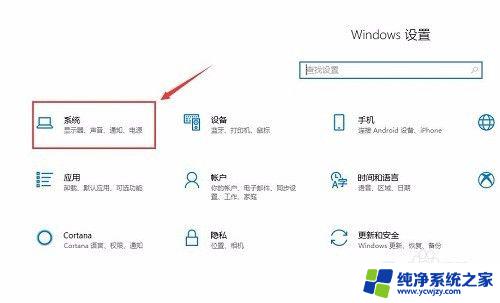
4.在新的窗口,点击左侧最下方的【关于】
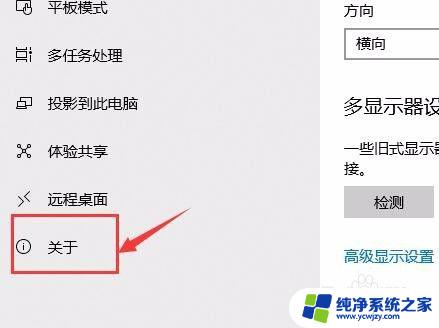
5.这下,我们向下滑动鼠标滚轮。在【windows规格】下方就可以看到电脑上安装的windows版本及版本号了。
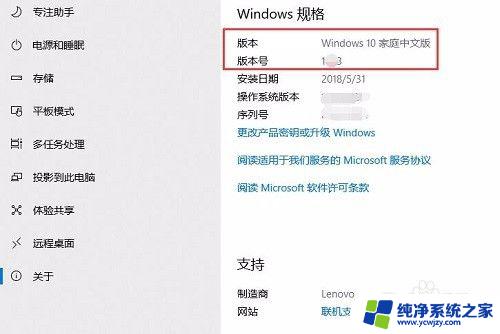
6.操作总结:点击左下角的【开始图标】-->点击【设置图标】-->点击【系统】-->点击【关于】
7.如果文字看不太懂的话,请结合我的每一步截图来查看如何操作。最后,希望我的讲解对你有所帮助。
以上是win10版本在哪里查看的全部内容,如果您遇到这种情况,请尝试根据本文提供的方法解决,希望这篇文章对您有所帮助。